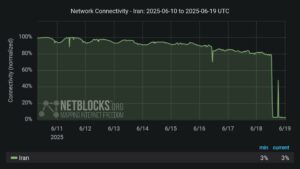אחד מהאתרים היותר טובים שעוסק בטכנולוגיות מתקדמות של צד לקוח הוא A list apart שהוא מאד מומלץ לקריאה. הרבה מאד מונחים ופיתוחים מקצועיים מגיעים ממנו.
אחת הטכניקות היותר מעניינות שנמצאות שם היא CSS Sprite מדובר בטכניקת CSS עבור דפי אינטרנט המאפשרת שימוש בקובץ תמונה אחד ויחיד עבור כל התמונות של אתר האינטרנט או שימוש בקובץ תמונה אחד עבור כל קבוצה של אלמנטים גרפיים.
שימוש נבון ב-CSS Sprite יכול לחסוך לנו קריאות מרובות לשרת, זמן גרפיקאים, זמן תכנות ובכלל הרבה מאד כאב ראש. החסכון המשמעותי שלו הוא ברוחב פס וקריאות לשרת. דבר שיכול להיות מאד משמעותי באתרים כבדים.
לשם הבנת הטכניקה הזו, שבעצם היא פשוטה למדי, אני אתן דוגמא קטנה:
- Item 1
- Item 2
- Item 3
- Item 4
הדוגמא הזו היא בעצם הקוד הבא:
<!DOCTYPE html PUBLIC "-//W3C//DTD XHTML 1.0 Transitional//EN" "http://www.w3.org/TR/xhtml1/DTD/xhtml1-transitional.dtd">
<html xmlns="http://www.w3.org/1999/xhtml">
<head>
<title>דף דוגמא</title>
<style type="text/css">
ul
{
list-style-type: none;
}
li
{
padding: 2px 0px 0px 24px;
height: 26px;
}
#item1
{
background: White url(icons.jpg) 0px 0px no-repeat;
}
#item2
{
background: White url(icons.jpg) 0px -29px no-repeat;
}
#item3
{
background: White url(icons.jpg) 0px -58px no-repeat;
}
#item4
{
background: White url(icons.jpg) 0px -87px no-repeat;
}
</style>
</head>
<body>
<ul>
<li id="item1">Item 1</li>
<li id="item2">Item 2</li>
<li id="item3">Item 3</li>
<li id="item4">Item 4</li>
</ul>
</body>
</html>
הכנת קובץ גרפי
ראשית אנו צריכים קובץ גרפי שיכיל את כל האלמנטים שאנו רוצים בעמוד. הנה קישור לתמונה. אנא שימו לב שכל האייקונים מרוחקים זה מזה במרחק אחיד (29 פיקסלים). זה התנאי היחידי שחייבים לעמוד בו.
הכנסת הקובץ ל-CSS
id לכל פריט
לכל אלמנט צריך להיות id משלו. במקרה הזה נתתי להם id של #item1, #item2, #item3 ו-#item4. אבל זה יכול להיות כל id שהוא וכמובן כל אלמנט שהוא – קישור, li, span כל אלמנט שתרצו.
קביעת padding
על מנת שיראו את הרקע כמו שצריך, צריך לקבוע padding מתאים מימין או משמאל, תלוי בשפה (אפשר משני הכיוונים). ה-padding צריך להיות לפחות באורך האייקון שאנחנו רוצים.
קביעת הרקע
כל מה שנותר זה לקבוע את הרקע (התמונה שלנו) אך לקבוע מאיפה הרקע יתחיל על מנת שנקבל את התמונה שאנו רוצים ולא בכל פעם את התמונה הראשונה ואת זה עושים באמצעות קביעת מיקום הרקע, כך זה נראה:
background: White url(icons.jpg) 0px 0px no-repeat;
שני המספרים מבטאים בעצם מאיפה בתמונה הרקע מתחיל כאשר אנו מבקשים ממנו להתחיל מ-0 פיקסלים למעלה ו-0 פיקסלים משמאל – הפינה השמאלית עליונה. בתמונה הבאה אנחנו עדיין רוצים שיתחיל מ-0 פיקסלים משמאל, אך הפעם 29 פיקסלים למטה יותר. למה 29 פיקסלים? כי זה אורך האייקון שלנו (כולל שוליים לבנים)
background: White url(icons.jpg) 0px -29px no-repeat;
וכך הלאה והלאה לפי מספר האייקונים.
פשוט, קל ואלגנטי, לא? לא צריך להשתמש בזה בכל אתר אינטרנט, אך כן כדאי מאד להשתמש בזה איפה שיש מספר רב של אייקונים (בפורום למשל או בתפריט גדול) וזה חוסך זמן רב מאד והמון קריאות לשרת. אם יש לי פורום ובו 20 אייקונים, כל מה שאני צריך לעשות זה פשוט לייצר span עם רקע במקום התמונה. וכך בכל פעם שמישהו פותח הודעה, הוא מושך קובץ אחד בלבד, גם אם יציב עשרות אייקונים. החסכון במהירות הוא משמעותי. וכל זה בלי תכנות, בלי עבודה גרפית אלא פשוט קצת תחכום בעבודת צד לקוח.